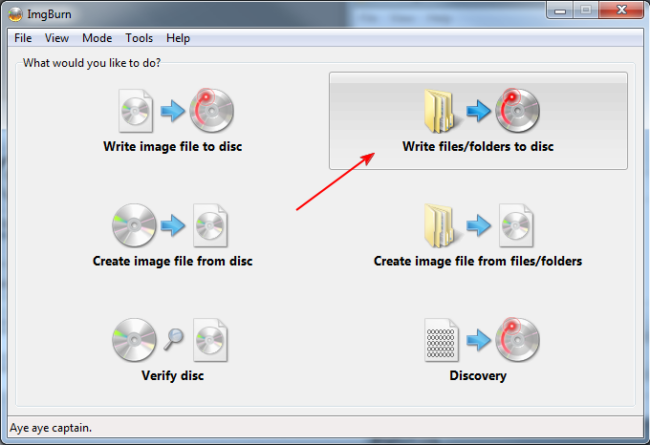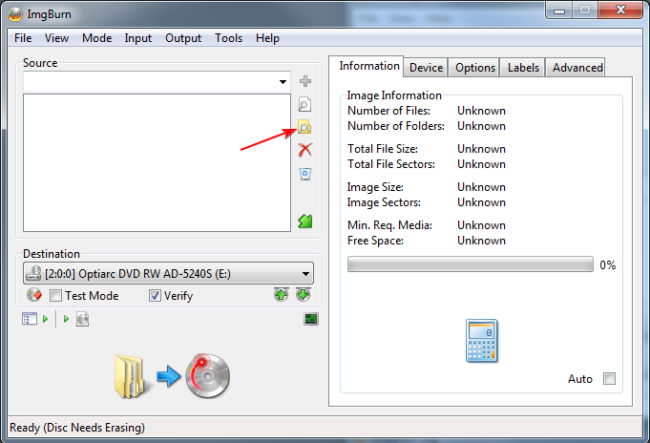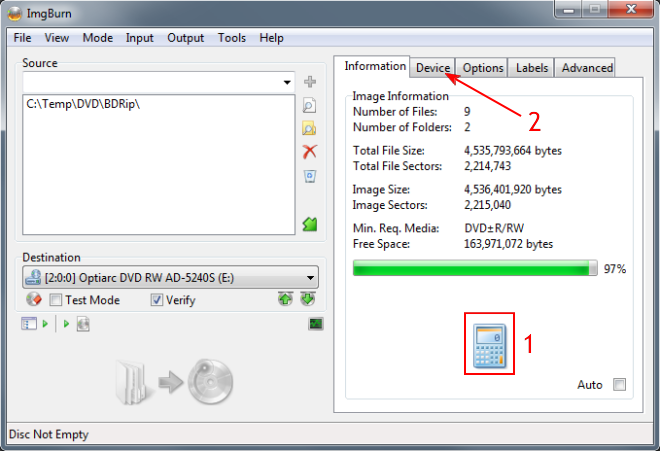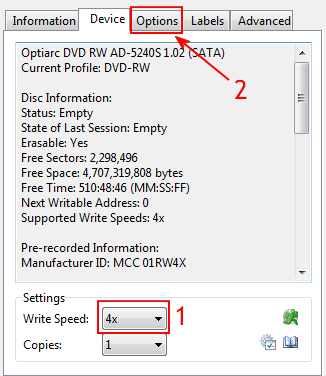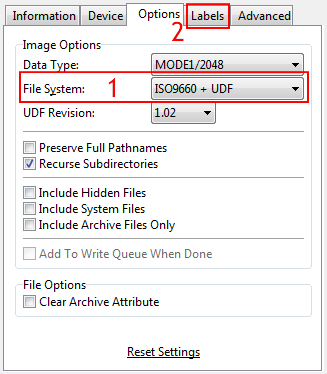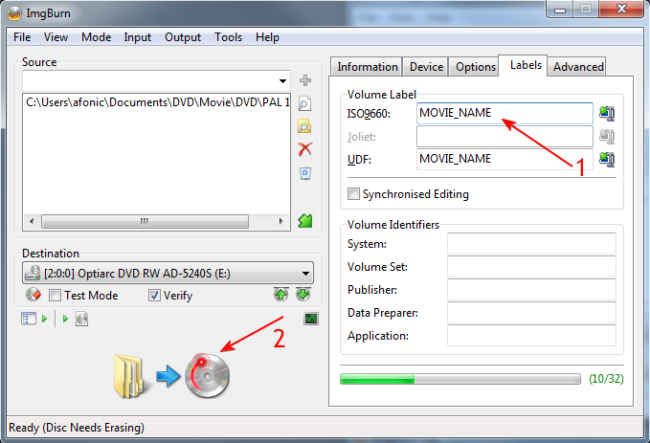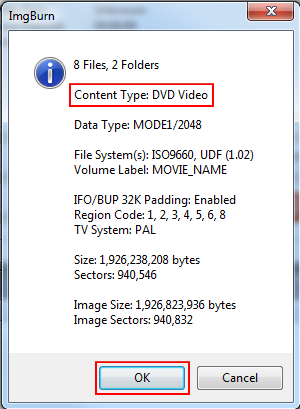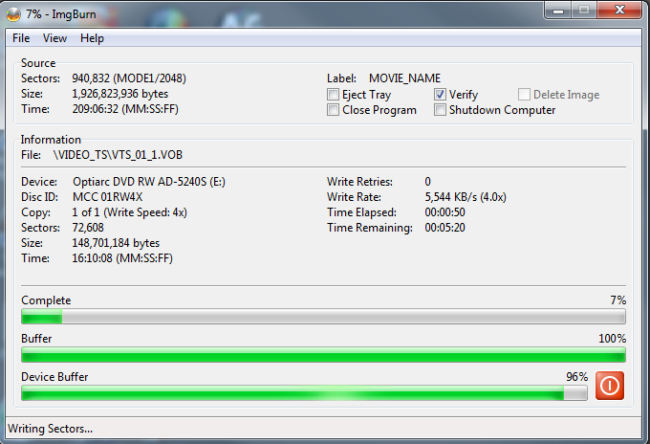ImgBurn je zdarma aplikace pro nahrávání DVD a Blu-ray. Začalo to jako čistě vypalovačka obrázků, což znamená, že byste jej mohli použít k vypalování připravených obrazových souborů cd .iso nebo .bin na CD a DVD, ale jak roky plynuly, přidal mnoho dalších možností. Mezi nimi schopnost vypálit DVD-Video disk ze souborů DVD (.IFO, .VOB atd.), které jste již vytvořili na pevném disku ripováním nebo vytvářením pomocí jiného programu. V tomto článku vysvětlíme, jak můžete tyto soubory vypálit na DVD, které se bude přehrávat ve všech samostatných přehrávačích DVD. ImgBurn si můžete stáhnout přímo z naší databáze stahování pomocí níže uvedeného odkazu.
Krok 1
otevřete ImgBurn a vyberte zápis souborů/složek na disk.
Krok 2
klikněte na ikonu Otevřít složku (je to ta, kterou zobrazuje červená šipka výše) a vyberte složku nejvyšší úrovně, která obsahuje složky VIDEO_TS i AUDIO_TS. Pokud takovou strukturu nemáte, Uspořádejte své soubory DVD, jako je tento, před jejich načtením do ImgBurn.
mějte na paměti, že vypalujeme připravené soubory DVD. Pokud máte jiný typ video souborů, například avi nebo mkv, musíte je nejprve převést do formátu DVD. V této příručce se dozvíte, jak to udělat.
Krok 3
po přidání složky klikněte na ikonu kalkulačky(1) a zobrazte velikost projektu. Poté klikněte na kartu Zařízení (2).
Krok 4
zde můžete nastavit rychlost zápisu (1). Navrhuji, abyste udrželi maximální rychlost nízkou, zejména pokud plánujete přehrávat DVD ve starších samostatných přehrávačích. Nezapomeňte také používat kvalitní média. Poté klikněte na kartu Možnosti (2).
Krok 5
na kartě Možnosti zkontrolujte, zda je souborový systém (1)nastaven na ISO9660 + UDF . Chcete-li pokračovat, vyberte kartu štítky (2).
Krok 6
Zde nastavte štítek, který bude mít vaše DVD. Není to tak důležité, ale pomůže vám pochopit, které DVD jste zadali do přehrávače dříve. Nastavte název v obou polích (1) a jste připraveni začít hořet (2).
Krok 7
před spuštěním vypalování ImgBurn potvrdí, že vypalujete Video disk DVD. Ujistěte se, že je vše v pořádku, a klikněte na OK.
Krok 8
ImgBurn nyní začne vypalovat a o několik minut později bude váš nový DVD Video disk připraven.